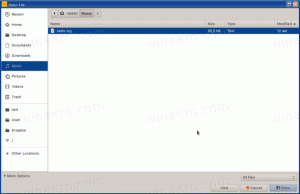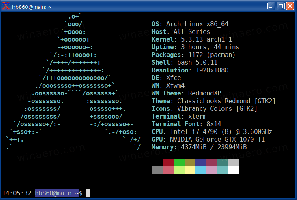Deaktivieren Sie das Umschalten des virtuellen Desktops beim Mauszeigen in der Aufgabenansicht
Virtuelle Desktops, die integriert sind mit Aufgabenansicht in Windows 10 sind ein neues interessantes Feature. Windows ermöglicht Ihnen, über eine Reihe von virtuellen Desktops zu verfügen, um laufende Apps zwischen ihnen zu verschieben. Sie können Apps für Ihre Arbeit auf einen virtuellen Desktop verschieben, Apps für soziale Netzwerke wie Messenger und Browser auf einen anderen Desktop usw. In diesem Artikel erfahren Sie, wie Sie das Verhalten beim Wechseln des virtuellen Desktops anpassen und das Ändern des aktiven Desktops beim Bewegen der Maus deaktivieren.
Werbung
Wenn Sie in der Taskleiste auf die Schaltfläche Aufgabenansicht klicken, wird eine Liste von Desktop-Miniaturansichten mit Vorschauen geöffneter Apps für jeden virtuellen Desktop angezeigt. Hinweis: Sie können Machen Sie eine App-Show auf allen Desktops.
Um zu einem virtuellen Desktop zu wechseln, müssen Sie standardmäßig den Mauszeiger über die Miniaturansicht eines virtuellen Desktops bewegen. Sobald der Mauszeiger über die Miniaturansicht bewegt wird, zeigt Ihnen die Aufgabenansicht den Inhalt dieses Desktops an, der eine Vorschau der auf diesem Desktop geöffneten Apps enthält.
 Sie können dieses Verhalten mit einer einfachen Registrierungsoptimierung ändern. Nach der Anwendung können Sie nur dann zu einem Desktop wechseln, wenn Sie mit der Maus auf die Miniaturansicht der Vorschau in der Aufgabenansicht klicken. Wenn Sie mit der Maus über den Desktop fahren, hat dies keine Auswirkungen. Dies kann Ihnen helfen, ein versehentliches Umschalten zwischen virtuellen Desktops zu vermeiden.
Sie können dieses Verhalten mit einer einfachen Registrierungsoptimierung ändern. Nach der Anwendung können Sie nur dann zu einem Desktop wechseln, wenn Sie mit der Maus auf die Miniaturansicht der Vorschau in der Aufgabenansicht klicken. Wenn Sie mit der Maus über den Desktop fahren, hat dies keine Auswirkungen. Dies kann Ihnen helfen, ein versehentliches Umschalten zwischen virtuellen Desktops zu vermeiden.
Deaktivieren Sie das Umschalten des virtuellen Desktops beim Mauszeigen in der Aufgabenansicht
Um das Umschalten des virtuellen Desktops beim Bewegen der Maus in der Aufgabenansicht zu deaktivieren, müssen Sie die folgende Registrierungsoptimierung anwenden.
- Offen Registierungseditor.
- Gehen Sie zum folgenden Registrierungsschlüssel:
HKEY_CURRENT_USER\Software\Microsoft\Windows\CurrentVersion\Explorer
Spitze: So springen Sie mit einem Klick zum gewünschten Registrierungsschlüssel.

- Erstellen Sie dort einen 32-Bit-DWORD-Wert HoverSelectDesktops. Hinweis: Auch wenn Sie mit 64-Bit-Windows Sie müssen weiterhin einen 32-Bit-DWORD-Wert erstellen.
 Belassen Sie die Wertdaten auf 0.
Belassen Sie die Wertdaten auf 0.
- Abmelden von Windows 10 und melden Sie sich erneut an, um die durch diese Optimierung vorgenommenen Änderungen zu übernehmen. Alternativ können Sie Neustart der Explorer-Shell.
Das ist es. Von nun an müssen Sie explizit auf die Miniaturansicht eines virtuellen Desktops klicken, um zu diesem zu wechseln.
Tipp: Du kannst Verwalten Sie virtuelle Desktops mit Hotkeys.
Um Zeit zu sparen, können Sie Winaero Tweaker verwenden. Es kommt mit der folgenden Funktion:
 Deaktivieren Sie einfach das Kontrollkästchen, um das Verhalten der Aufgabenansicht zu ändern, und Sie sind fertig. Holen Sie sich die App hier:
Deaktivieren Sie einfach das Kontrollkästchen, um das Verhalten der Aufgabenansicht zu ändern, und Sie sind fertig. Holen Sie sich die App hier:
Winaero Tweaker herunterladen